FLV(Flash Video)は、主にFlash Player 6以降を利用してインターネット上で広く使用されている動画配信形式です。拡張子は「.flv」になっています。Flash Playerのサポートが終了するまでは、ネットからダウンロードしたほとんどの動画は.flv形式で保存されています。
今回の記事では、FLV変換フリーソフト&ソフトをいくつか紹介し、FLVファイルを変換する方法を説明します。
FLV変換ソフトと言えば、WonderFox HD Video Converter Factory Proが一番おすすめです。このソフトは、3つのステップでFLVを変換することができます。
主な機能:
1.動画をMP4、MKV、FLV、MP3、WAVなど500+の動画・音声形式に変換します。
2.YouTubeなど1000+のサイトから動画ダウンロードすることをサポートします。
3.Windows画面の指定範囲を録画、パソコン内部音声とマイク音を録音できます。
4.複数の画像や動画をGIFアニメーションに変換します。
5.字幕エクスポート、着信音作成、動画編集、パラメータ変更…
WonderFox HD Video Converter Factory Proは無料体験可能です。
WonderFox HD Video Converter Factory ProをPCにインストールして実行し、「変換」画面を開きます。
左上の「+ファイル追加」をクリックして、変換したいFLVファイルをソフトにインポートします。
もしくは、FLVファイルをソフトに直接ドラッグ&ドロップすることもできます。
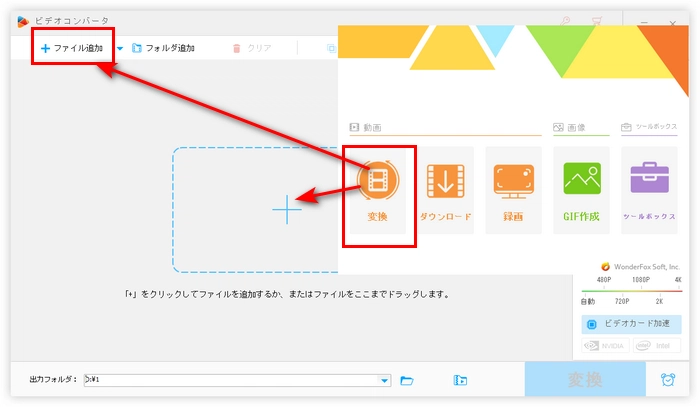
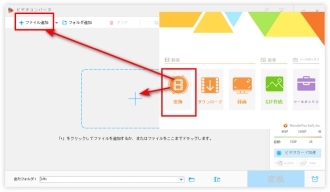
ソフト画面の右側にあるの形式画像をクリックして、形式リストを開きます。次は「動画」カテゴリーに移動し、必要な形式を選択します。
ヒント:ハサミのような「切り取り」ボタンをクリックして、FLV動画の不要な部分をカットできます。
関連記事:FLVファイルを分割
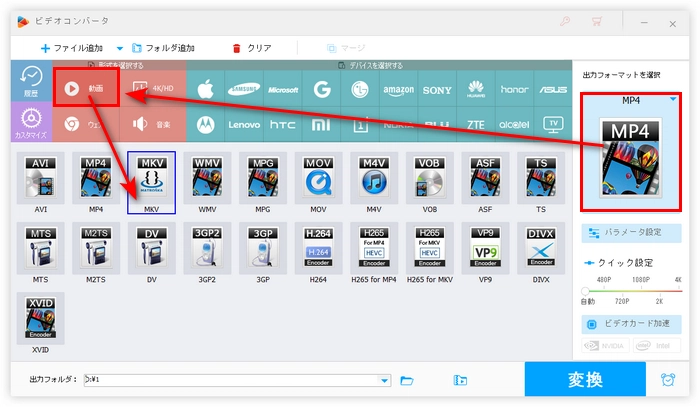
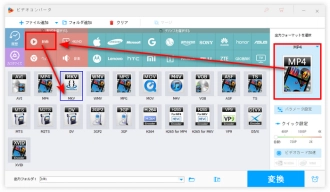
ソフト下部の逆三角形をクリックして、出力フォルダを設定します。
すべての設定が完了したら、「変換」ボタンを押して、FLVを他の形式に変換します。
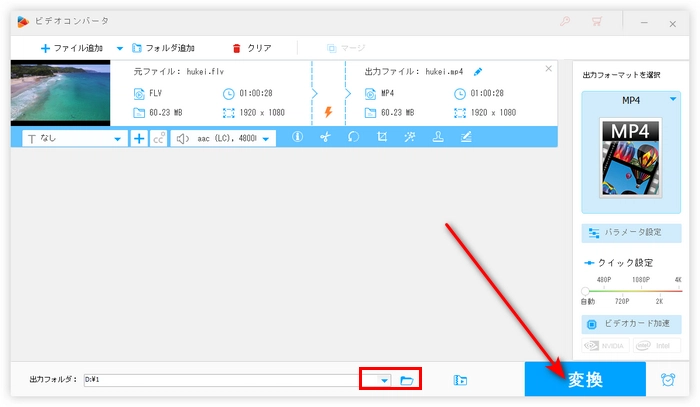
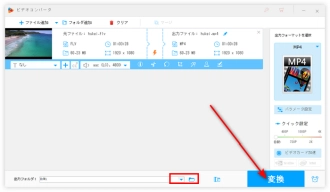
WonderFox HD Video Converter Factory Proを無料ダウンロード>>>WonderFox HD Video Converter Factory Proを無料ダウンロード>>>
対応OS:Windows
FLV変換フリーソフト-WonderFox Free HD Video Converter Factoryは以上紹介した「WonderFox HD Video Converter Factory Pro」の無料バージョンです。プロバージョンと比べて、このFLV変換フリーソフトの機能は少ないですが、無料でFLVをMP4、MKV、MOV、WAV、MP3などの形式変換することができます。また、500+以上のWebサイトから動画・音楽ダウンロードをサポートし、動画編集機能も備えています。このFLV変換フリーソフトでFLVを変換する手順は上記と同じです。
WonderFox Free HD Video Converter Factoryを無料ダウンロード>>>WonderFox Free HD Video Converter Factoryを無料ダウンロード>>>
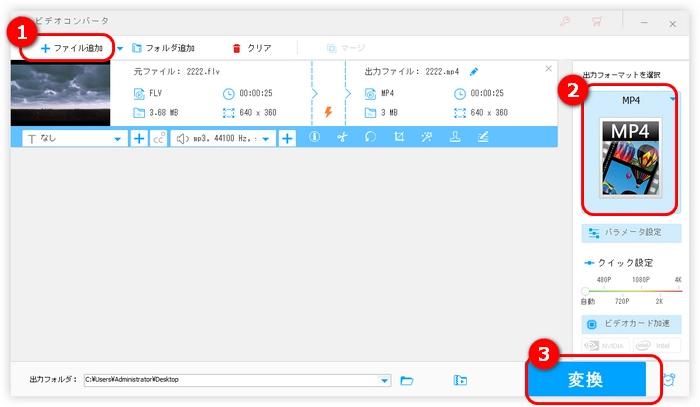
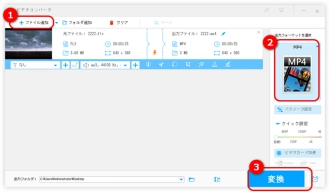
対応OS:Windows / Mac / Linux…
VLCは多くの形式に対応したマルチメディアプレイヤーで、FLV変換フリーソフトとして使えます。 FLVをMP4、TS、MKV、WMV、AVIなどの形式に変換して出力できますが、プロな変換ソフトではないため、FLVファイルを変換する手順はやや複雑です。
FLVなどの動画を変換する以外、カット・クロップ・回転・結合で動画を編集したり、VLCでYouTube動画をダウンロードしたりすることもサポートします。
関連記事:VLC変換機能の使い方、VLCで動画を編集する方法
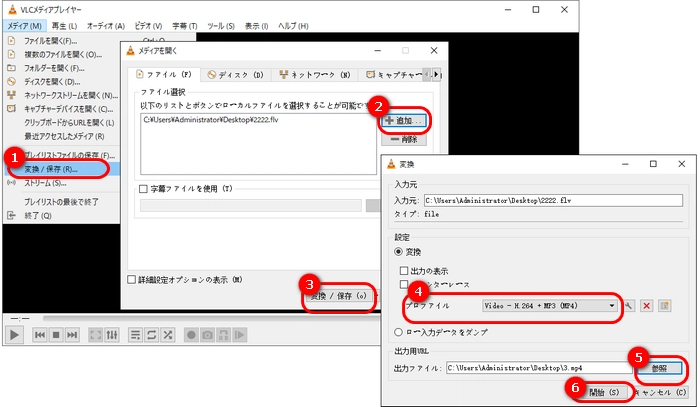
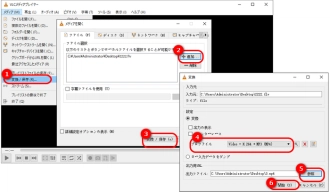
対応OS:Windows
XMedia Recodeは、FLVなどの動画を変換できるフリーソフトです。そして、FLVを変換する際に、黒帯の追加、色調補正、インターレース解除、ノイズ軽減などの処理を行えます。そのほか、動画のカット・クロップ・回転・反転に対応し、解像度・アスペクト比も自由に変更可能です。
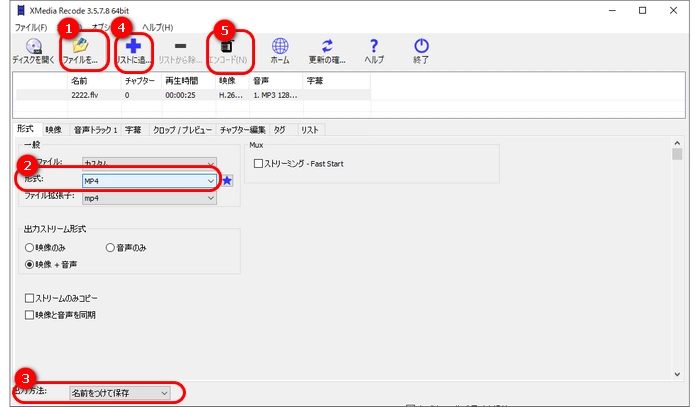
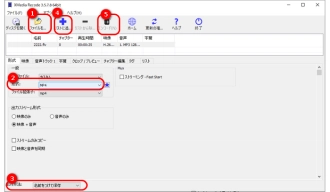
対応OS:Windows
Freemake Video Converterは簡単に動画の形式を変換できるフリーソフトです。FLV形式だけでなく、MP4、WMV、MPEG、AVIなどの形式の入出力にも対応しています。さらに、動画から音声を抽出したり、複数の動画ファイルを結合したりすることも可能です。しかし、出力した動画に透かしロゴが入っています。
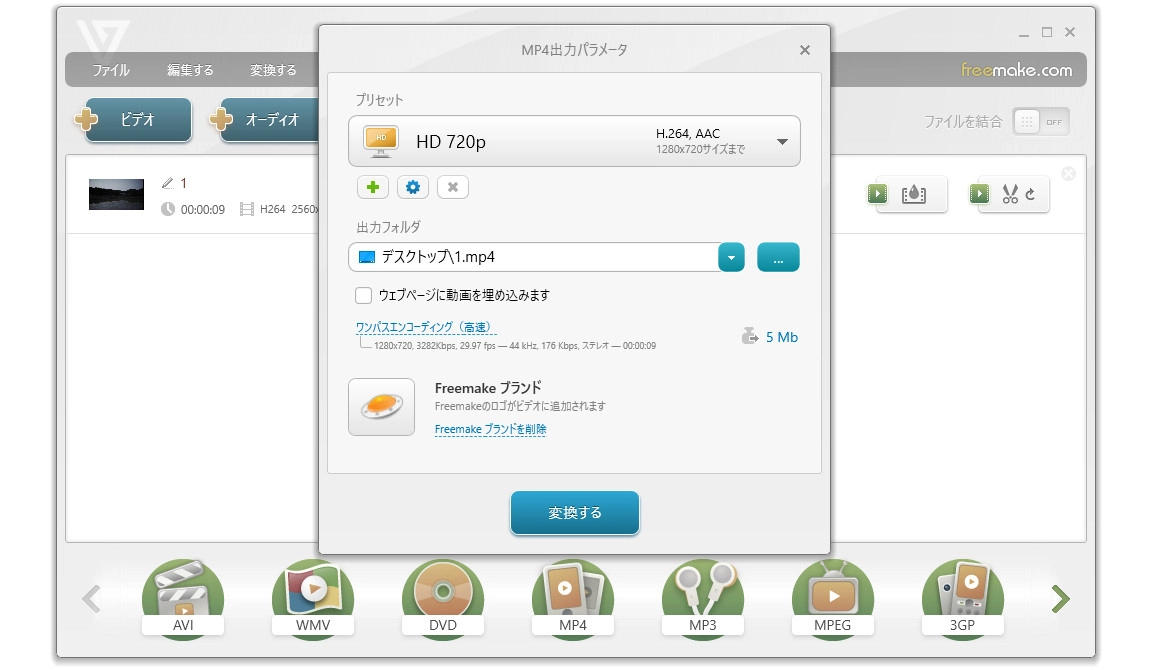
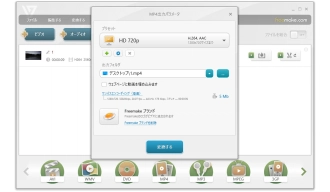
以上はおすすめのFLV変換フリーソフト、およびFLVを変換する方法を紹介しました。
WonderFox HD Video Converter Factory ProはFLVなどの動画・音楽を変換する以外、動画ダウンロード、編集、録画、字幕ダウンロードなどの機能も付いています。ご興味があれば、是非このFLV変換ソフトを無料ダウンロードして使ってみてください。
利用規約 | プライバシーポリシー | ライセンスポリシー | Copyright © 2009-2025 WonderFox Soft, Inc. All Rights Reserved.